5 Einfache Gemini -Einstellungen Anpassungen zum Schutz Ihrer Privatsphäre vor KI
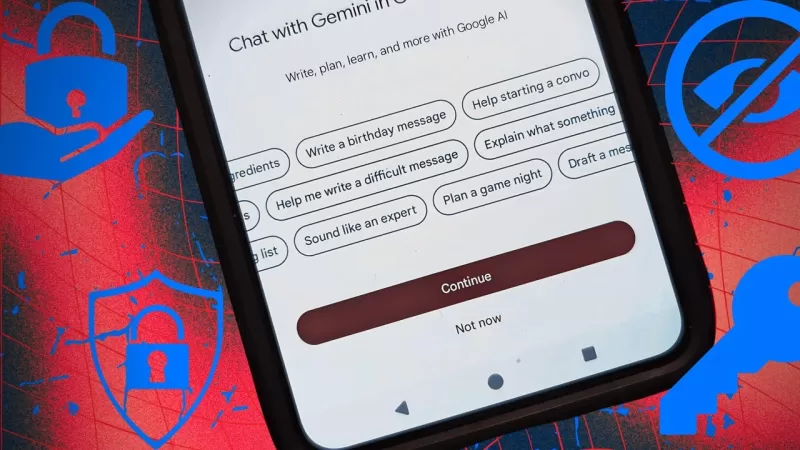
Wenn Sie ein Android-Nutzer sind, haben Sie wahrscheinlich bemerkt, dass Gemini den Platz von Google Assistant als Ihr Standardassistent eingenommen hat. Während Gemini zweifellos nützlich ist, machen sich einige Leute Sorgen um ihre Privatsphäre. Und ehrlich gesagt, wenn Sie die Standardeinstellungen verwenden, könnten diese Bedenken berechtigt sein. Wenn Sie zu den Nutzern gehören, die Wert auf Datenschutz legen, habe ich fünf praktische Tipps, um Ihre Daten sicherer zu halten, während Sie Gemini auf Ihrem Android-Gerät nutzen.
Glücklicherweise sind diese Tipps leicht umzusetzen, sodass jeder sie anwenden kann. Bereit, Ihre Privatsphäre zu stärken? Los geht’s.
1. Deaktivieren Sie die Workspaces-Erweiterung
In dem Moment, als Gemini mein Standardassistent wurde, wusste ich, dass ich einige Änderungen vornehmen musste. Das Erste, was ich tat, war, die Workspaces-Erweiterung zu deaktivieren. Warum? Nun, ich bin nicht begeistert davon, dass Google meine Arbeit nutzt, um seine Sprachmodelle zu trainieren. Sicher, sie sagen, dass sie das derzeit nicht tun, aber wer weiß, was die Zukunft bringt? Außerdem möchte ich meine Manuskripte, Skripte und andere kreative Projekte von den neugierigen Blicken von Gemini fernhalten.
Um diese Erweiterung zu deaktivieren, öffnen Sie die Gemini-App, tippen Sie auf Ihr Profilbild in der oberen rechten Ecke und dann auf „Erweiterungen“. Sie sehen die Google Workspace-Erweiterung ganz oben, die standardmäßig aktiviert ist. Tippen Sie einfach auf den Ein/Aus-Schalter, um sie auszuschalten. Sobald das erledigt ist, können Sie die Einstellungen verlassen, in dem Wissen, dass Gemini nicht in Ihrem Google Drive herumschnüffelt.
2. Deaktivieren Sie die Gerätesteuerungs-Erweiterung
Wenn Sie ein Smart-Home-Setup haben, sollten Sie darüber nachdenken, die Gerätesteuerungs-Erweiterung zu deaktivieren. Dies verhindert, dass Gemini auf Ihrem Android-Telefon versehentlich ein Mikrofon oder eine Kamera über eines Ihrer Smart-Geräte aktiviert. Ich sage nicht, dass Google dies absichtlich tun würde, aber wenn Ihr Telefon gehackt wird, könnte bösartige Software Gemini nutzen, um diese Geräte zu aktivieren und Sie auszuspionieren.
Es ist unwahrscheinlich, aber warum das Risiko eingehen? Ich lasse diese Erweiterung sicherheitshalber ausgeschaltet.
3. Deaktivieren Sie das Gemini AI-Training
Wussten Sie, dass Google Gemini-Chats überprüft, um seine Chatbots zu trainieren? Ja, das ist ein wenig beunruhigend. Obwohl es nicht automatisch geschieht, könnten Google-Mitarbeiter Ihre Chats lesen, um die Antworten zu verbessern. Glücklicherweise können Sie diese „Funktion“ deaktivieren.
Öffnen Sie Gemini, tippen Sie auf Ihr Profilbild und dann auf „Gemini Apps-Aktivität“. Wählen Sie im Dropdown-Menü „Ausschalten“. Google verwendet diese Daten, um die Leistung des AI-Chatbots zu verbessern und Dienste auf Sie zuzuschneiden. Dazu können Geräteinformationen, App-Nutzung, Gespräche mit Gemini, Standortdaten und sogar Cookies gehören.
4. Deaktivieren Sie personalisierte Ergebnisse
Wenn Sie wirklich besorgt sind, dass Gemini zu persönlich wird, können Sie die Funktion „Personalisierte Ergebnisse“ deaktivieren. Dadurch wird verhindert, dass Gemini auf Ihre Google-Apps zugreift, um Ihnen personalisierte Vorschläge zu machen. Manche empfinden dies als Eingriff in die Privatsphäre, während andere es hilfreich finden. Wenn Sie zur ersten Gruppe gehören, erfahren Sie hier, wie Sie es deaktivieren.
Öffnen Sie Gemini, tippen Sie auf Ihr Profilbild, gehen Sie dann zu „Einstellungen“. Tippen Sie auf „Google Assistant-Funktionen in Gemini“ und schalten Sie „Google Assistant-Funktionen verwenden“ aus. Nun kann Gemini nicht mehr in Ihre Google-Apps und deren Daten schauen.
5. Vermeiden Sie sensible Themen
Dieser Tipp hat weniger mit der Anpassung der App zu tun, sondern mehr mit der Art und Weise, wie Sie sie nutzen. Ich empfehle dringend, sensible Themen zu vermeiden, wenn Sie Gemini verwenden, insbesondere in öffentlichen Räumen. Dazu gehören Diskussionen über Politik, Religion, persönliche Beziehungen, Passwörter, Reisepläne, Finanzen, Bankdaten und die Sicherheit oder den Standort Ihres Zuhauses.
Mit diesen Tipps können Sie die Vorteile von Gemini nutzen, während Sie Ihre Privatsphäre schützen. Es geht darum, das richtige Gleichgewicht zu finden, oder?
Verwandter Artikel
 Transformieren Sie Ihre Vertriebsstrategie: AI Cold Calling Technologie von Vapi
Moderne Unternehmen arbeiten blitzschnell und benötigen innovative Lösungen, um wettbewerbsfähig zu bleiben. Stellen Sie sich vor, Sie revolutionieren die Kontaktaufnahme Ihrer Agentur mit einem KI-ge
Transformieren Sie Ihre Vertriebsstrategie: AI Cold Calling Technologie von Vapi
Moderne Unternehmen arbeiten blitzschnell und benötigen innovative Lösungen, um wettbewerbsfähig zu bleiben. Stellen Sie sich vor, Sie revolutionieren die Kontaktaufnahme Ihrer Agentur mit einem KI-ge
 Die besten AI-Tools für die Erstellung von Infografiken im Bildungsbereich - Design-Tipps und -Techniken
In der heutigen digital geprägten Bildungslandschaft haben sich Infografiken zu einem transformativen Kommunikationsmedium entwickelt, das komplexe Informationen in visuell ansprechende, leicht verstä
Die besten AI-Tools für die Erstellung von Infografiken im Bildungsbereich - Design-Tipps und -Techniken
In der heutigen digital geprägten Bildungslandschaft haben sich Infografiken zu einem transformativen Kommunikationsmedium entwickelt, das komplexe Informationen in visuell ansprechende, leicht verstä
 Topaz DeNoise AI: Das beste Tool zur Rauschunterdrückung im Jahr 2025 - Vollständige Anleitung
In der wettbewerbsintensiven Welt der Digitalfotografie ist die Bildschärfe nach wie vor von größter Bedeutung. Fotografen aller Erfahrungsstufen haben mit digitalem Rauschen zu kämpfen, das ansonsten
Kommentare (21)
0/200
Topaz DeNoise AI: Das beste Tool zur Rauschunterdrückung im Jahr 2025 - Vollständige Anleitung
In der wettbewerbsintensiven Welt der Digitalfotografie ist die Bildschärfe nach wie vor von größter Bedeutung. Fotografen aller Erfahrungsstufen haben mit digitalem Rauschen zu kämpfen, das ansonsten
Kommentare (21)
0/200
![DavidRoberts]() DavidRoberts
DavidRoberts
 28. Juli 2025 03:20:54 MESZ
28. Juli 2025 03:20:54 MESZ
Gemini's cool, but I'm tweaking those settings ASAP! Privacy matters, and I don’t want my phone knowing more about me than my mom does. 😅 Anyone else feel like AI’s getting too nosy?


 0
0
![CarlTaylor]() CarlTaylor
CarlTaylor
 21. April 2025 05:26:35 MESZ
21. April 2025 05:26:35 MESZ
Esses ajustes de configuração do Gemini são essenciais para quem se preocupa com privacidade! São fáceis de implementar e me fazem sentir muito mais seguro ao usar o Gemini. A única desvantagem é que não cobrem todas as preocupações de privacidade. Ainda assim, um bom começo para quem está preocupado com a espionagem do AI. 👍


 0
0
![EmmaTurner]() EmmaTurner
EmmaTurner
 20. April 2025 22:56:46 MESZ
20. April 2025 22:56:46 MESZ
プライバシーに気を配る人にとって、Geminiの設定調整は必須です!導入も簡単で、Geminiを使うのがずっと安全に感じます。唯一の欠点は、全てのプライバシーの懸念をカバーしていないことです。でも、AIの監視が気になる人にとっては良いスタートです。👍


 0
0
![HarryLewis]() HarryLewis
HarryLewis
 20. April 2025 11:20:50 MESZ
20. April 2025 11:20:50 MESZ
Gemini로 전환했는데, 솔직히 제 것에 대해 얼마나 많이 알고 있는지 무서워요. 프라이버시 설정 조정은 정말 큰 도움이 됐어요. 제 프라이버시를 되찾은 기분이에요. 다만, 좀 더 쉽게 사용할 수 있으면 좋겠어요. 그래도 안전이 최우선이죠? 😅


 0
0
![WillGarcía]() WillGarcía
WillGarcía
 20. April 2025 10:56:29 MESZ
20. April 2025 10:56:29 MESZ
Geminiに切り替えましたが、正直、私のことをどれだけ知っているのかが怖いです。プライバシー設定の調整は命の恩人です。プライバシーを取り戻した気分です。ただ、もう少し使いやすければいいのに。とはいえ、安全第一ですよね?😅


 0
0
![BruceSmith]() BruceSmith
BruceSmith
 19. April 2025 19:44:32 MESZ
19. April 2025 19:44:32 MESZ
Cambié a Gemini y, honestamente, es un poco aterrador cuánto sabe sobre mí. Los ajustes de privacidad son un salvavidas, sin embargo. Siento que he recuperado mi privacidad. Solo desearía que fuera más fácil de navegar. Aún así, más vale prevenir que lamentar, ¿verdad? 😅


 0
0
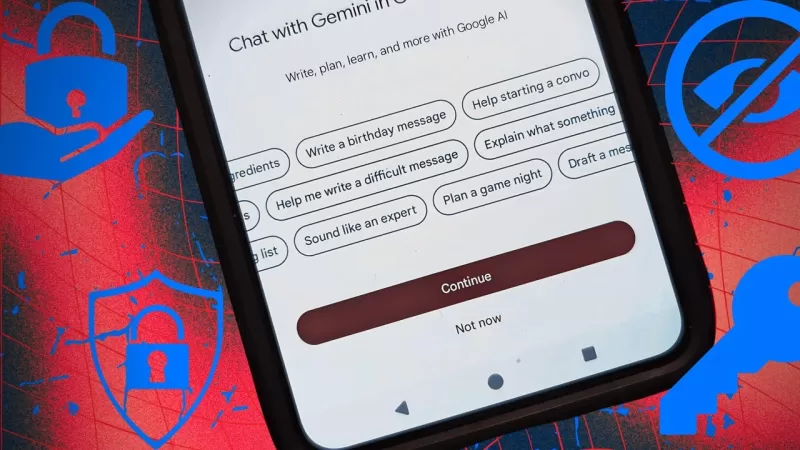
Wenn Sie ein Android-Nutzer sind, haben Sie wahrscheinlich bemerkt, dass Gemini den Platz von Google Assistant als Ihr Standardassistent eingenommen hat. Während Gemini zweifellos nützlich ist, machen sich einige Leute Sorgen um ihre Privatsphäre. Und ehrlich gesagt, wenn Sie die Standardeinstellungen verwenden, könnten diese Bedenken berechtigt sein. Wenn Sie zu den Nutzern gehören, die Wert auf Datenschutz legen, habe ich fünf praktische Tipps, um Ihre Daten sicherer zu halten, während Sie Gemini auf Ihrem Android-Gerät nutzen.
Glücklicherweise sind diese Tipps leicht umzusetzen, sodass jeder sie anwenden kann. Bereit, Ihre Privatsphäre zu stärken? Los geht’s.
1. Deaktivieren Sie die Workspaces-Erweiterung
In dem Moment, als Gemini mein Standardassistent wurde, wusste ich, dass ich einige Änderungen vornehmen musste. Das Erste, was ich tat, war, die Workspaces-Erweiterung zu deaktivieren. Warum? Nun, ich bin nicht begeistert davon, dass Google meine Arbeit nutzt, um seine Sprachmodelle zu trainieren. Sicher, sie sagen, dass sie das derzeit nicht tun, aber wer weiß, was die Zukunft bringt? Außerdem möchte ich meine Manuskripte, Skripte und andere kreative Projekte von den neugierigen Blicken von Gemini fernhalten.
Um diese Erweiterung zu deaktivieren, öffnen Sie die Gemini-App, tippen Sie auf Ihr Profilbild in der oberen rechten Ecke und dann auf „Erweiterungen“. Sie sehen die Google Workspace-Erweiterung ganz oben, die standardmäßig aktiviert ist. Tippen Sie einfach auf den Ein/Aus-Schalter, um sie auszuschalten. Sobald das erledigt ist, können Sie die Einstellungen verlassen, in dem Wissen, dass Gemini nicht in Ihrem Google Drive herumschnüffelt.
2. Deaktivieren Sie die Gerätesteuerungs-Erweiterung
Wenn Sie ein Smart-Home-Setup haben, sollten Sie darüber nachdenken, die Gerätesteuerungs-Erweiterung zu deaktivieren. Dies verhindert, dass Gemini auf Ihrem Android-Telefon versehentlich ein Mikrofon oder eine Kamera über eines Ihrer Smart-Geräte aktiviert. Ich sage nicht, dass Google dies absichtlich tun würde, aber wenn Ihr Telefon gehackt wird, könnte bösartige Software Gemini nutzen, um diese Geräte zu aktivieren und Sie auszuspionieren.
Es ist unwahrscheinlich, aber warum das Risiko eingehen? Ich lasse diese Erweiterung sicherheitshalber ausgeschaltet.
3. Deaktivieren Sie das Gemini AI-Training
Wussten Sie, dass Google Gemini-Chats überprüft, um seine Chatbots zu trainieren? Ja, das ist ein wenig beunruhigend. Obwohl es nicht automatisch geschieht, könnten Google-Mitarbeiter Ihre Chats lesen, um die Antworten zu verbessern. Glücklicherweise können Sie diese „Funktion“ deaktivieren.
Öffnen Sie Gemini, tippen Sie auf Ihr Profilbild und dann auf „Gemini Apps-Aktivität“. Wählen Sie im Dropdown-Menü „Ausschalten“. Google verwendet diese Daten, um die Leistung des AI-Chatbots zu verbessern und Dienste auf Sie zuzuschneiden. Dazu können Geräteinformationen, App-Nutzung, Gespräche mit Gemini, Standortdaten und sogar Cookies gehören.
4. Deaktivieren Sie personalisierte Ergebnisse
Wenn Sie wirklich besorgt sind, dass Gemini zu persönlich wird, können Sie die Funktion „Personalisierte Ergebnisse“ deaktivieren. Dadurch wird verhindert, dass Gemini auf Ihre Google-Apps zugreift, um Ihnen personalisierte Vorschläge zu machen. Manche empfinden dies als Eingriff in die Privatsphäre, während andere es hilfreich finden. Wenn Sie zur ersten Gruppe gehören, erfahren Sie hier, wie Sie es deaktivieren.
Öffnen Sie Gemini, tippen Sie auf Ihr Profilbild, gehen Sie dann zu „Einstellungen“. Tippen Sie auf „Google Assistant-Funktionen in Gemini“ und schalten Sie „Google Assistant-Funktionen verwenden“ aus. Nun kann Gemini nicht mehr in Ihre Google-Apps und deren Daten schauen.
5. Vermeiden Sie sensible Themen
Dieser Tipp hat weniger mit der Anpassung der App zu tun, sondern mehr mit der Art und Weise, wie Sie sie nutzen. Ich empfehle dringend, sensible Themen zu vermeiden, wenn Sie Gemini verwenden, insbesondere in öffentlichen Räumen. Dazu gehören Diskussionen über Politik, Religion, persönliche Beziehungen, Passwörter, Reisepläne, Finanzen, Bankdaten und die Sicherheit oder den Standort Ihres Zuhauses.
Mit diesen Tipps können Sie die Vorteile von Gemini nutzen, während Sie Ihre Privatsphäre schützen. Es geht darum, das richtige Gleichgewicht zu finden, oder?
 Transformieren Sie Ihre Vertriebsstrategie: AI Cold Calling Technologie von Vapi
Moderne Unternehmen arbeiten blitzschnell und benötigen innovative Lösungen, um wettbewerbsfähig zu bleiben. Stellen Sie sich vor, Sie revolutionieren die Kontaktaufnahme Ihrer Agentur mit einem KI-ge
Transformieren Sie Ihre Vertriebsstrategie: AI Cold Calling Technologie von Vapi
Moderne Unternehmen arbeiten blitzschnell und benötigen innovative Lösungen, um wettbewerbsfähig zu bleiben. Stellen Sie sich vor, Sie revolutionieren die Kontaktaufnahme Ihrer Agentur mit einem KI-ge
 Die besten AI-Tools für die Erstellung von Infografiken im Bildungsbereich - Design-Tipps und -Techniken
In der heutigen digital geprägten Bildungslandschaft haben sich Infografiken zu einem transformativen Kommunikationsmedium entwickelt, das komplexe Informationen in visuell ansprechende, leicht verstä
Die besten AI-Tools für die Erstellung von Infografiken im Bildungsbereich - Design-Tipps und -Techniken
In der heutigen digital geprägten Bildungslandschaft haben sich Infografiken zu einem transformativen Kommunikationsmedium entwickelt, das komplexe Informationen in visuell ansprechende, leicht verstä
 Topaz DeNoise AI: Das beste Tool zur Rauschunterdrückung im Jahr 2025 - Vollständige Anleitung
In der wettbewerbsintensiven Welt der Digitalfotografie ist die Bildschärfe nach wie vor von größter Bedeutung. Fotografen aller Erfahrungsstufen haben mit digitalem Rauschen zu kämpfen, das ansonsten
Topaz DeNoise AI: Das beste Tool zur Rauschunterdrückung im Jahr 2025 - Vollständige Anleitung
In der wettbewerbsintensiven Welt der Digitalfotografie ist die Bildschärfe nach wie vor von größter Bedeutung. Fotografen aller Erfahrungsstufen haben mit digitalem Rauschen zu kämpfen, das ansonsten
 28. Juli 2025 03:20:54 MESZ
28. Juli 2025 03:20:54 MESZ
Gemini's cool, but I'm tweaking those settings ASAP! Privacy matters, and I don’t want my phone knowing more about me than my mom does. 😅 Anyone else feel like AI’s getting too nosy?


 0
0
 21. April 2025 05:26:35 MESZ
21. April 2025 05:26:35 MESZ
Esses ajustes de configuração do Gemini são essenciais para quem se preocupa com privacidade! São fáceis de implementar e me fazem sentir muito mais seguro ao usar o Gemini. A única desvantagem é que não cobrem todas as preocupações de privacidade. Ainda assim, um bom começo para quem está preocupado com a espionagem do AI. 👍


 0
0
 20. April 2025 22:56:46 MESZ
20. April 2025 22:56:46 MESZ
プライバシーに気を配る人にとって、Geminiの設定調整は必須です!導入も簡単で、Geminiを使うのがずっと安全に感じます。唯一の欠点は、全てのプライバシーの懸念をカバーしていないことです。でも、AIの監視が気になる人にとっては良いスタートです。👍


 0
0
 20. April 2025 11:20:50 MESZ
20. April 2025 11:20:50 MESZ
Gemini로 전환했는데, 솔직히 제 것에 대해 얼마나 많이 알고 있는지 무서워요. 프라이버시 설정 조정은 정말 큰 도움이 됐어요. 제 프라이버시를 되찾은 기분이에요. 다만, 좀 더 쉽게 사용할 수 있으면 좋겠어요. 그래도 안전이 최우선이죠? 😅


 0
0
 20. April 2025 10:56:29 MESZ
20. April 2025 10:56:29 MESZ
Geminiに切り替えましたが、正直、私のことをどれだけ知っているのかが怖いです。プライバシー設定の調整は命の恩人です。プライバシーを取り戻した気分です。ただ、もう少し使いやすければいいのに。とはいえ、安全第一ですよね?😅


 0
0
 19. April 2025 19:44:32 MESZ
19. April 2025 19:44:32 MESZ
Cambié a Gemini y, honestamente, es un poco aterrador cuánto sabe sobre mí. Los ajustes de privacidad son un salvavidas, sin embargo. Siento que he recuperado mi privacidad. Solo desearía que fuera más fácil de navegar. Aún así, más vale prevenir que lamentar, ¿verdad? 😅


 0
0





























